Ohjauskeskuksen käyttäminen iOS 16:ssa iPhonessa
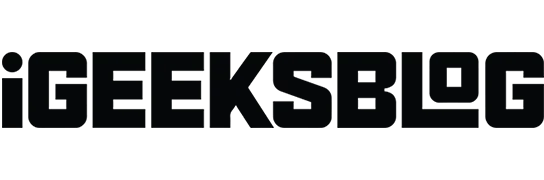
iPhonesi Ohjauskeskus antaa sinulle yhden kosketuksen pääsyn säännöllisesti käyttämiisi ominaisuuksiin. Siten voit ottaa Wi-Fi:n käyttöön tai poistaa sen käytöstä, aktivoida tai poistaa käytöstä lentokonetilan, säätää äänenvoimakkuutta tai näytön kirkkautta jne. Mutta se ei rajoitu tähän. Voit lisätä, poistaa ja muuttaa asetuksia Ohjauskeskuksessa. Otetaanpa siis selvää, kuinka voit mukauttaa iPhonesi Ohjauskeskuksessa näkemääsi sisältöä, jotta voit käyttää sitä kuin ammattilainen!
Kuinka käyttää ohjauskeskusta iPhonessa
IPhone-mallista riippuen on olemassa erilaisia tapoja avata ja sulkea Control Center iPhonessasi.
iPhonessa, jossa on Face ID:
- Avaa ohjauskeskus pyyhkäisemällä alas näytön oikeasta yläkulmasta.
- Sulje Ohjauskeskus pyyhkäisemällä ylös näytön alareunasta tai napauttamalla mitä tahansa, älä kuvakkeita.
iPhonessa, jossa on kotipainike:
- Pyyhkäise ylös alhaalta päästäksesi ohjauskeskukseen.
- Napauta näytön yläreunassa olevaa alanuolta tai napauta Koti-painiketta sulkeaksesi Ohjauskeskuksen.
Ohjauskeskuksen määrittäminen iPhonessa
- Käynnistä Asetukset-sovellus iPhonessasi.
- Napsauta Ohjauskeskus.
Täältä voit tehdä seuraavat muutokset Ohjauskeskukseen:
- Ohjaimen lisääminen. Napauta vihreää pluskuvaketta minkä tahansa säätimen vieressä.
- Ohjaimen poistaminen. Napauta vaihtoehdon vieressä olevaa punaista miinusmerkkiä.
- Säätimien asennon muuttaminen. Kosketa ja pidä painettuna kolmen rivin kuvaketta vaihtoehdon vieressä ja vedä se uuteen paikkaan.
Huomautus. Et voi poistaa tai siirtää oletusasetuksia, kuten verkkoasetuksia, tarkennusta, näytön peilaus, kirkkaus, äänenvoimakkuus, muotokuvan suunnan lukitus ja nyt toistetaan.
Ohjauskeskuksen sammuttaminen käytettäessä sovelluksia iPhonessa
Kun poistat pääsyn Ohjauskeskukseen sovelluksista, voit avata sen vain aloitusnäytöstä.
- Siirry kohtaan Asetukset → Ohjauskeskus.
- Kytke sitten ”Pääsy sovelluksiin” pois päältä.
Toiminnot ja pikakuvakkeet ovat käytettävissä Ohjauskeskuksessa
Ohjauskeskuksen asetusten lisäämiseen ja muuttamiseen on saatavilla monia säätimiä. Siksi ymmärrämme säätimet ja niiden toiminnot.
Yhdistäminen verkkoon tai Bluetooth-laitteeseen
- Lentotila. Ottamalla lentokonetilan käyttöön voit rajoittaa kaikkia matkapuhelinyhteyksiä iPhonessasi.
- Mobiilidata: Ota mobiilidata käyttöön, jotta sovellukset ja palvelut voivat muodostaa yhteyden välittömästi operaattorisi Internet-verkkoon.
- Wi-Fi: Pidä Wi-Fi-kuvaketta painettuna muodostaaksesi yhteyden käytettävissä olevaan Wi-Fi-verkkoon.
- Bluetooth: Ota Bluetooth käyttöön ja muodosta yhteys muihin Bluetooth-laitteisiin. Sekä Wi-Fi että Bluetooth voivat siirtyä Asetukset-sovellukseen.
- AirDrop: Jaa mediasi, sijaintisi ja paljon muuta muiden lähellä olevien Apple-laitteiden kanssa.
- Personal Hotspot: Salli muiden laitteiden, kuten tietokoneiden ja matkapuhelimien, käyttää Internet-palveluasi.
Äänenhallinta
Pidä ohjauskeskuksen oikeassa yläkulmassa olevaa äänisoitinta painettuna hallitaksesi musiikin, podcastien ja suoratoistopalvelun säätimiä.
Muut vaihtoehdot Ohjauskeskuksessa
- Herätyskello: Aseta herätysajastin tai muuta uniaikataulua.
- Laskin: Avaa laskin yhdellä napautuksella. Lisäksi voit käyttää tieteellistä laskinta kääntämällä iPhoneasi.
- Code Scanner: Käytä laitteesi sisäänrakennettua kameraa QR-koodin skannaamiseen.
- Pystysuuntauksen lukitus: Voit ottaa tämän ominaisuuden käyttöön estääksesi näytön pyörimisen FaceTiming-toiminnon aikana tai mitä tahansa muuta sovellusta/palvelua käytettäessä.
- Kirkkaus: Voit muuttaa näytön kirkkautta pitämällä kirkkauskuvaketta painettuna ja vetämällä liukusäädintä ylös tai alas.
- Äänenvoimakkuus: Voit muuttaa minkä tahansa toistoäänen voimakkuutta painamalla äänenvoimakkuuden säädintä ja vetämällä äänenvoimakkuuden liukusäädintä ylös tai alas.
- Tarkennus: Eri tilat parantavat tuottavuutta vähentämällä iPhonen aiheuttamaa häiriötekijöitä. Tässä on täydellinen oppaamme tarkennustilan käyttöön.
- Kamera: kosketa ja pidä kameraa ohjauskeskuksessa ottaaksesi selfieitä tai muotokuvia ja tallentaaksesi videoita.
- Taskulamppu: Voit muuttaa kamerasi LED-salaman taskulampuksi. Paina pitkään muuttaaksesi kirkkautta.
- Tumma tila: Käytä puhelinta pimeässä tilassa, jotta vältyt rasittamasta silmiäsi ja saat parhaan katselukokemuksen hämärässä.
- Ohjattu käyttö: Jos joku käyttää iPhoneasi, ota ohjattu käyttö käyttöön. Se rajoittaa iPhonesi tiettyyn sovellukseen ja hallitsee käytettävissä olevia ominaisuuksia.
- Virransäästötila: Kun iPhonesi akku on vähissä tai sinulla ei ole pääsyä pistorasiaan, vaihda virransäästötilaan.
- Suurennuslasi: Voit käyttää iPhoneasi suurennuslasina lähellä olevien kohteiden suurentamiseen.
- Pikamuistiinpanot: Tee nopeita muistiinpanoja suoraan ohjauskeskuksesta käyttäessäsi sovellusta tai mitä tahansa näyttöä.
- Sekuntikello: Laske harjoituksen kesto ja tallenna kierrosajat.
- Tekstin koko: Voit suurentaa tai pienentää tekstin kokoa parantaaksesi katselua.
- Äänimuistiinpanot. Voit määrittää ohjauskeskuksen iPhonessa lisäämään äänimuistioita. Näin voit nopeasti tallentaa käyttämällä iPhonen sisäänrakennettua mikrofonia.
- Näytön peilaus: Suoratoista ääntä, videota ja kuvia langattomasti Apple TV:hen ja muihin AirPlay-yhteensopiviin laitteisiin.
- Näytön tallennus: Paina ja pidä alhaalla näytön tallennuspainiketta aloittaaksesi näytön tallennuksen tai lähetyksen Instagramiin/Messengeriin. Voit poistaa laitteesi mikrofonin käytöstä.
- Äänentunnistus: Äänentunnistusohjauksen ottaminen käyttöön tunnistaa tietyt äänet, kuten hälytykset, sireenit jne., ja hälyttää.
- Kuulo. Jos käytät kuulolaitteita, liitä ne nopeasti tai irrota ne tai käytä Live Listen -toimintoa AirPodsissa iPhonen ohjauskeskuksesta.
- Lompakko: Lompakon ohjauksen lisääminen helpottaa Apple Payn tai muiden palvelujen, kuten elokuvalippujen, lentolippujen ja muiden korttien käyttöä.
Piilotetut ominaisuudet Ohjauskeskuksessa iPhonessa
Tiesitkö, että voit lisätä ohjauskeskukseen monia lisäominaisuuksia? Otetaan selvää!
- Esteettömyyspikanäppäimet: Voit ottaa nopeasti käyttöön esteettömyysominaisuudet, kuten AssistiveTouch, Switch Control, Zoom ja paljon muuta.
- Ilmoita ilmoitukset: Jos otat tämän asetuksen käyttöön, Siri lukee ilmoitukset AirPod-laitteistasi tai muista yhteensopivista Beats-kuulokkeistasi.
- Apple TV Remote: Voit käyttää iPhonea Apple TV:n ohjaamiseen.
- Talo. Ohjaa suosikkikotikoneitasi avaamatta Home-sovellusta.
- Yövuoro: Jos painat kirkkautta pitkään, voit ottaa yövuoron käyttöön. Siten se muuttaa näytön lämpimämmäksi yöksi.
- Melunhallinta: AirPodeja käytettäessä melunhallinta havaitsee ulkoisen melun ja estää sen.
- Huomautukset: Nopeiden muistiinpanojen lisäksi on toinen Muistiinpanot-ohjain, jonka avulla voit nopeasti kirjoittaa ajatuksia muistiin, tehdä luetteloita, piirtää kuvia ja paljon muuta.
- Musiikin tunnistus: Ei enää arvailua tuntemattomasta musiikista. Voit ottaa musiikintunnistuksen käyttöön suoraan ohjauskeskuksesta nähdäksesi, mitä kuuntelet. Tallenna tulokset myös musiikintunnistushistoriaksi.
- Tilaääni: Entä 3D-ääni tai dynaaminen kuuntelu AirPods Prolla tai AirPods Pro Maxilla? Spatial Audio muuntaa äänet niin, että ne näyttävät tulevan laitteesi suunnasta.
- Ajastin: Painamalla pitkään Ajastin näyttää liukusäätimen. Aseta aika siis vetämällä liukusäädintä ylös tai alas ja napsauta sitten Käynnistä.
- True Tone: Toinen Brightness-osion säädin on True Tone. Näin näytön väri ja kirkkaus mukautuvat automaattisesti ympäristön valoon.
Siinä kaikki tälle päivälle, ystävät!
Käytämme ohjauskeskusta päivittäin tärkeiden toimintojen käyttämiseen. Joten toivon, että ymmärrät nyt, kuinka voit käyttää ja mukauttaa Control Centeriä iPhonessasi saadaksesi siitä kaiken irti.



Vastaa